Aplicación Móvil
Descargar
The mobile app can be downloaded from the following places:
El canal de lanzamiento beta permite a los usuarios probar cambios próximos antes de que se lancen oficialmente. Para unirte al canal, utiliza los enlaces a continuación.
- Android: Enlace de invitación desde web o desde dispositivo móvil
- iOS: Enlace de invitación de TestFlight
Iniciar Sesión
Login to the mobile app with the server endpoint URL at http://<machine-ip-address>:2283
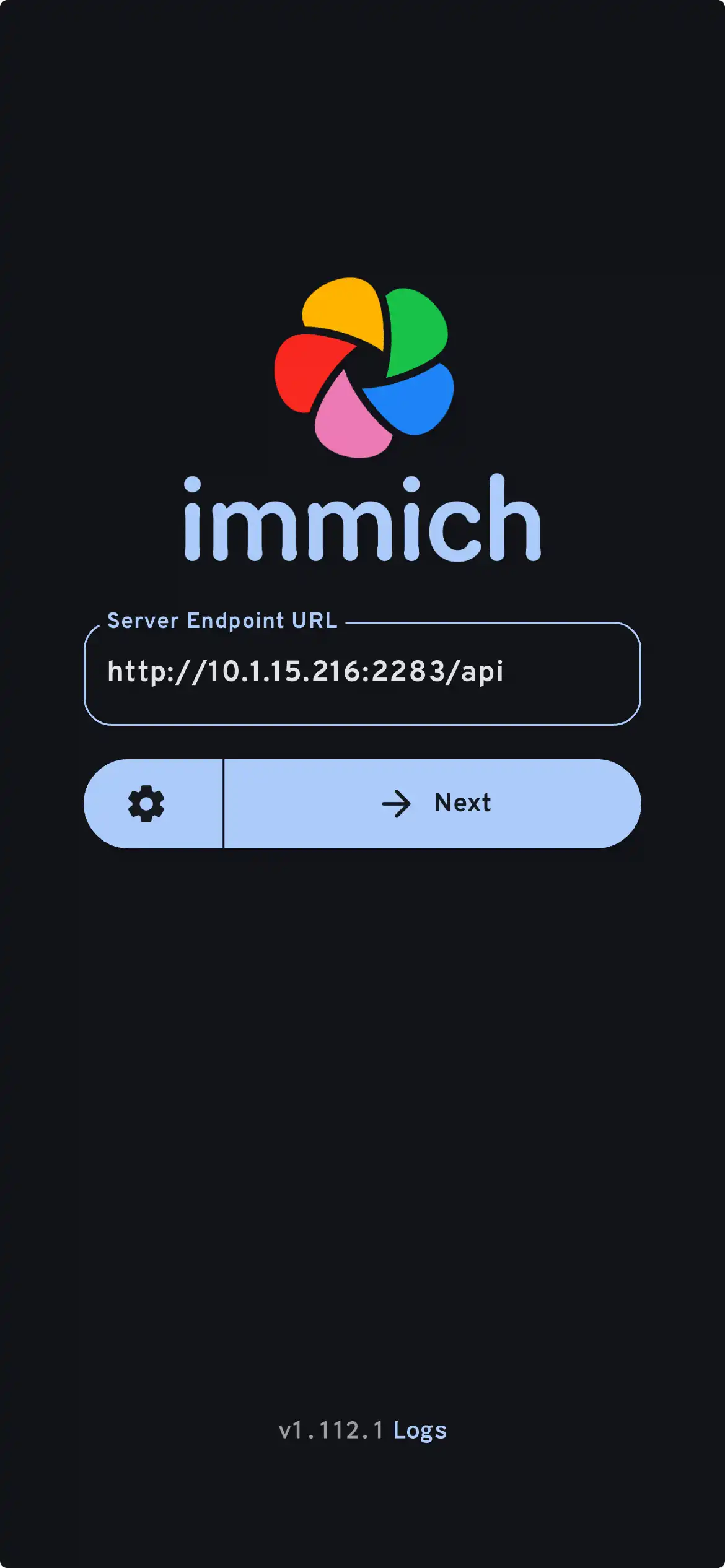
Respaldo
- Navigate to the backup screen by clicking on the cloud icon in the top right corner of the screen.
- You can select which album(s) you want to back up to the Immich server from the backup screen.
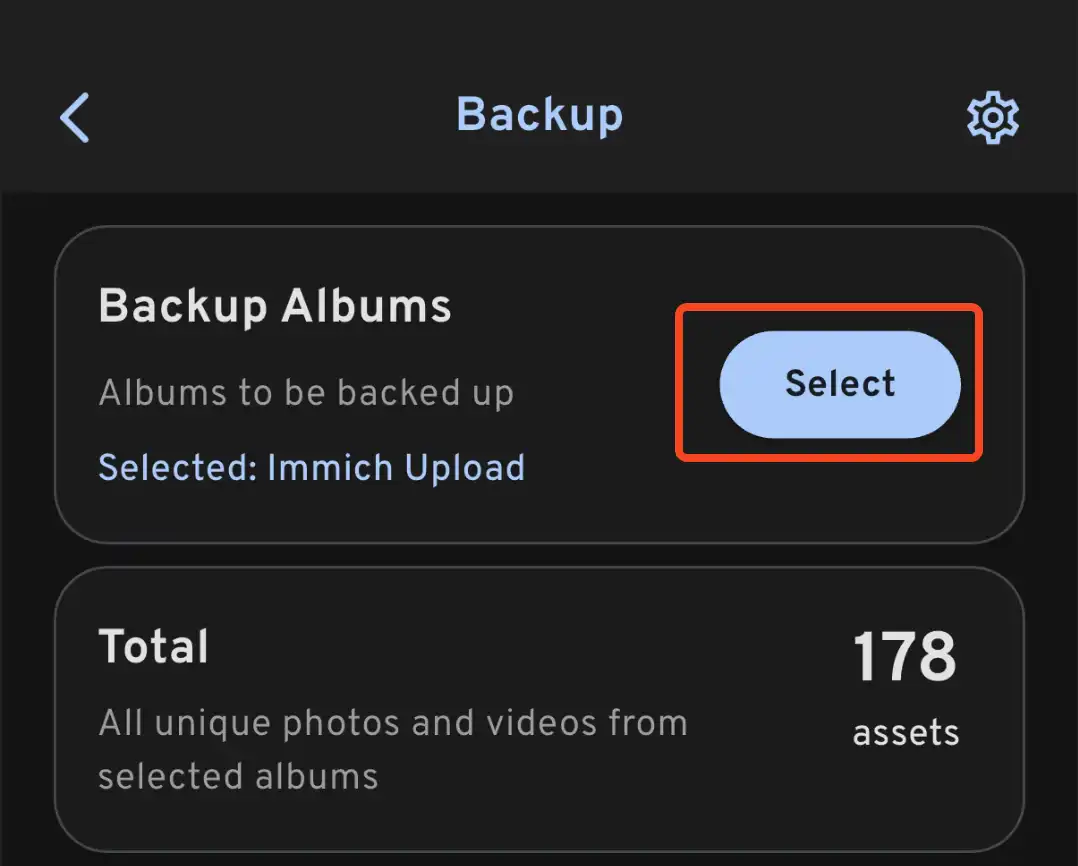
- Scroll down to the bottom and press "Start Backup" to start the backup process. This will upload all the assets in the selected albums.
Puedes habilitar el respaldo automático en dispositivos compatibles. Para más información, consulta Respaldo Automático.
Sincronizar solo fotos seleccionadas
Si tienes una gran cantidad de fotos en el dispositivo y prefieres no respaldarlas todas, puede ser prudente respaldar solo las fotos seleccionadas de tu dispositivo al servidor de Immich.
Primero, necesitas habilitar el Indicador de Almacenamiento en la configuración de tu aplicación. Navega a Ajustes -> Cuadrícula de Fotos y activa "Mostrar indicador de almacenamiento en mosaicos de activos"; esto facilita distinguir los activos solo locales de los activos sincronizados.
Esto habilitará un pequeño ícono de nube en la esquina inferior derecha del mosaico del activo, indicando que el activo está sincronizado con el servidor:
- - Activo solo local; no sincronizado con el servidor
- - Activo sincronizado con el servidor
Ahora asegúrate de que el álbum local esté seleccionado en la pantalla de respaldo (pasos 1-2 arriba). Puedes encontrar estos álbumes listados en Biblioteca -> En este dispositivo. Para subir fotos de forma selectiva desde estos álbumes, simplemente selecciona las fotos solo locales y toca el botón "Subir" en el menú inferior dinámico.
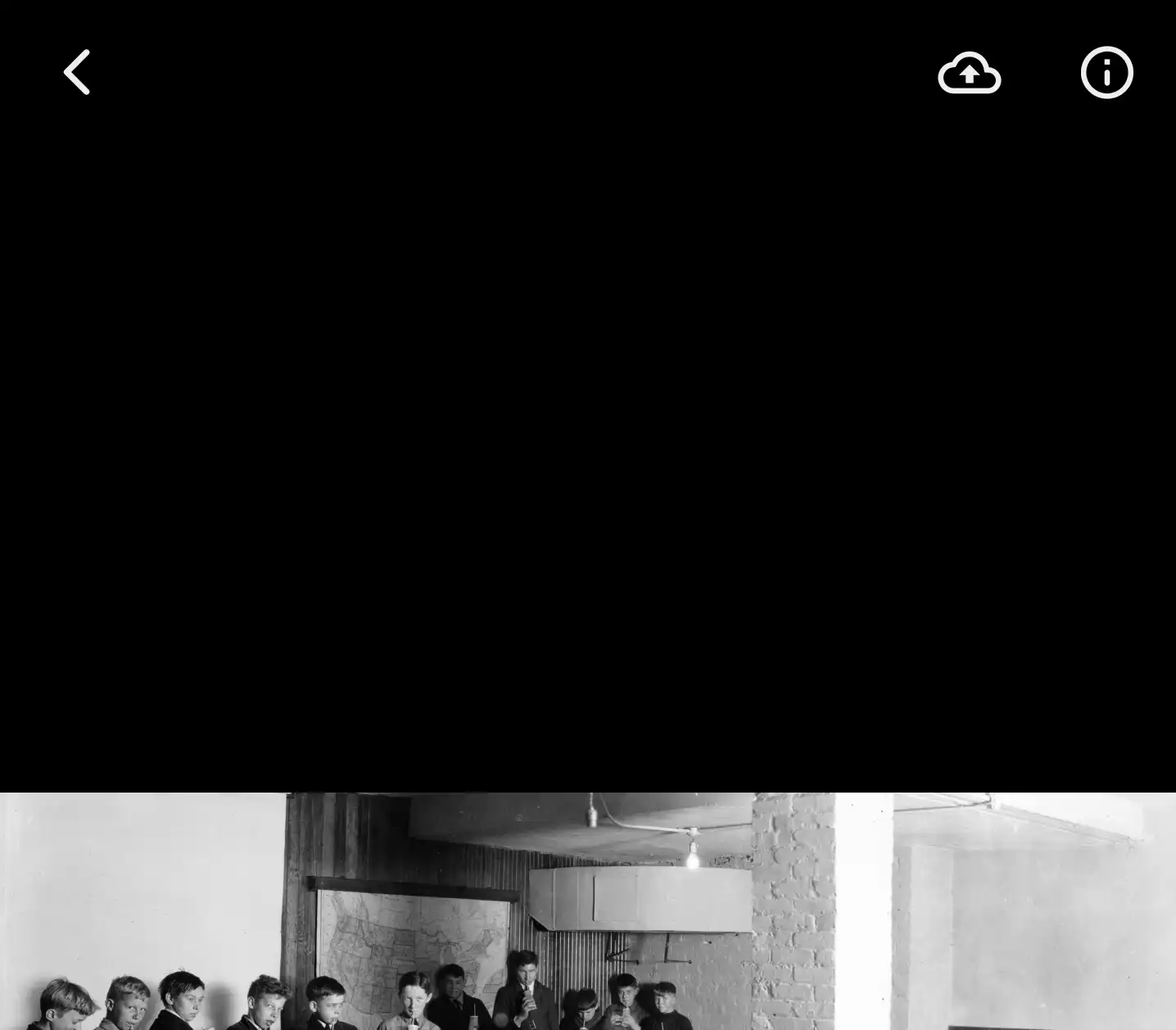
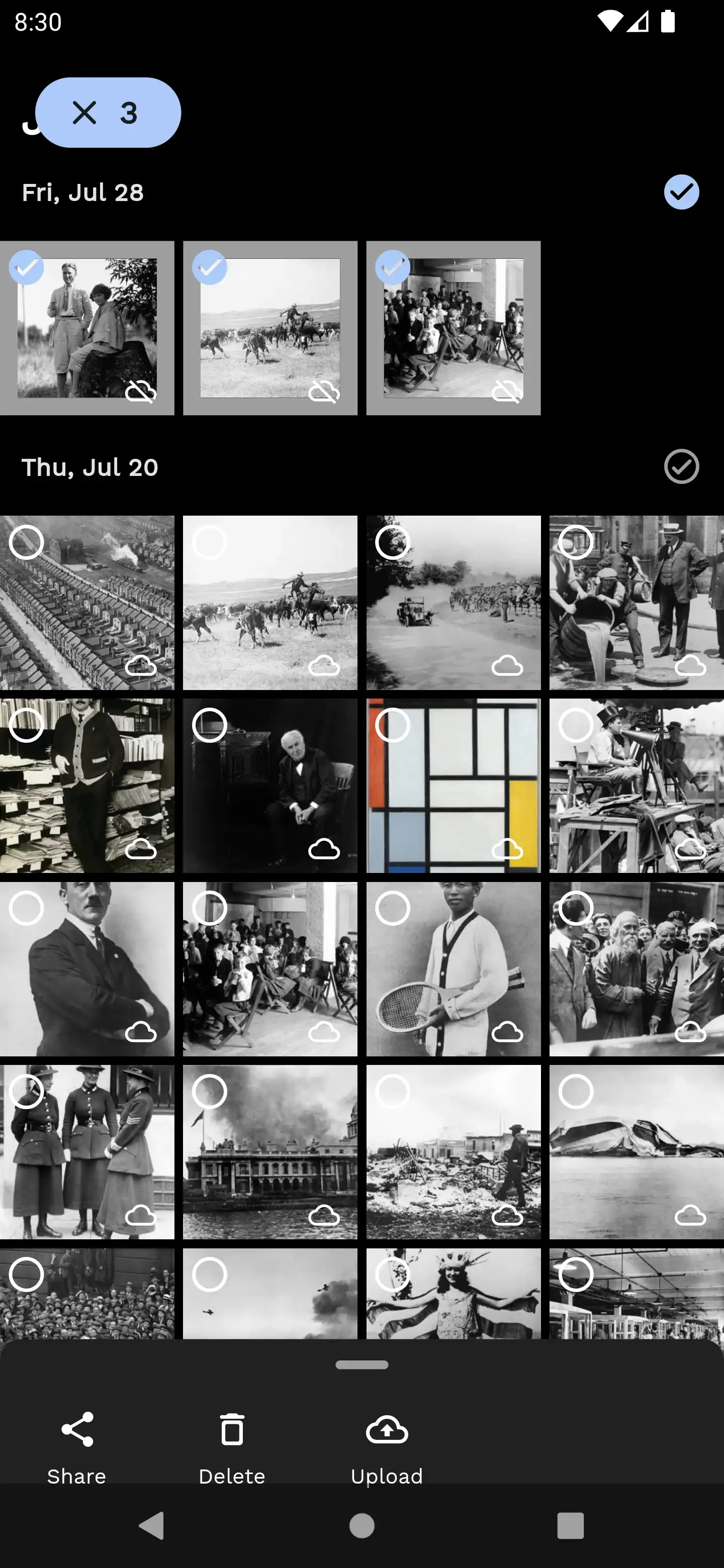
Sincronización de Álbumes
Puedes sincronizar o duplicar un álbum desde tu teléfono al servidor de Immich en tu cuenta. Por ejemplo, si seleccionas los álbumes Recientes, Cámara y Videos para respaldar, se creará un álbum correspondiente con el mismo nombre en el servidor. Una vez que los activos de esos álbumes se carguen, se colocarán automáticamente en los álbumes objetivo.
Destacados de la Sincronización de Álbumes
-
Sincronización Unidireccional: La sincronización es unidireccional, desde el dispositivo al servidor.
-
Coincidencia de Nombres: Si un álbum en el servidor tiene el mismo nombre que el álbum en el dispositivo, las imágenes del dispositivo se fusionarán con las imágenes existentes en el álbum del servidor.
-
Álbumes Compartidos: Si el álbum coincidente en el servidor está compartido, las nuevas fotos fusionadas en el álbum también se compartirán.
-
Estructura del Álbum: Cuando un álbum se crea por primera vez, su estructura se basa en el estado inicial. Las actualizaciones futuras realizadas en el teléfono (como eliminar o reposicionar fotos) no se reflejarán en Immich.
-
Sincronización Específica del Usuario: La sincronización de álbumes es única para cada usuario del servidor y no se sincroniza entre diferentes usuarios o compañeros.
-
Función Solo Móvil: La sincronización de álbumes está actualmente disponible solo en dispositivos móviles. Para opciones similares en una computadora, consulta Bibliotecas para más detalles.
Sincronizando álbumes del pasado
Los álbumes pueden ser sincronizados al servidor incluso si no existían en el servidor anteriormente. Para aplicar esta configuración debes: Ingresar a la nube en la esquina superior derecha -> engranaje en la esquina superior derecha -> seleccionar la opción de sincronización bajo Sincronizar álbumes.
Si eliminas/mueves fotos en el álbum local de tu dispositivo, esto no se reflejará en el álbum en el servidor incluso si haces clic en Sincronizar álbumes. Solo reflejará los archivos que añadas.
Si el mismo activo está en más de un álbum, solo se sincronizará con el primer álbum en el que esté, después de eso no se volverá a sincronizar incluso si el usuario hace clic manualmente en Sincronizar álbumes. Para superar esta limitación, los archivos deben ser eliminados de la lista de ignorados mediante Configuración de la aplicación -> Avanzado -> Activos Duplicados -> Limpiar
Limpiar los activos duplicados de la lista hará que todos los archivos duplicados previamente subidos se vuelvan a cargar, los archivos en realidad no serán subidos y serán rechazados del lado del servidor (debido a la duplicación) pero serán sincronizados con el álbum y al final serán añadidos de nuevo a la lista de ignorados al final de la sincronización.